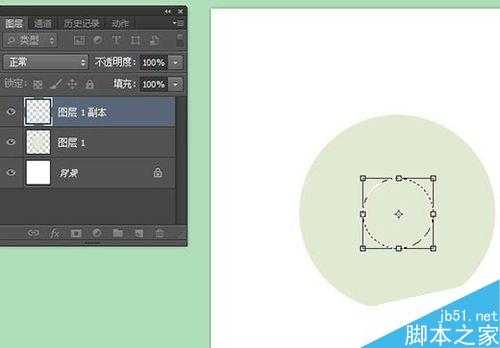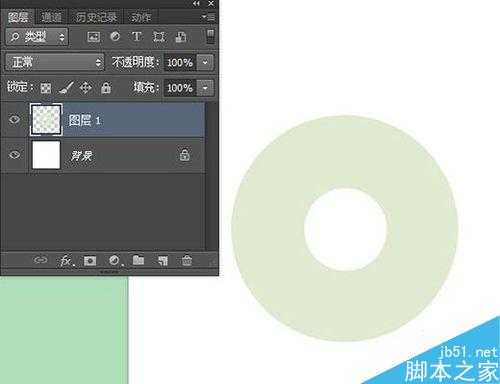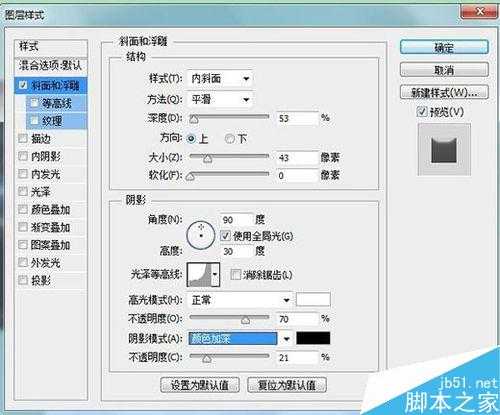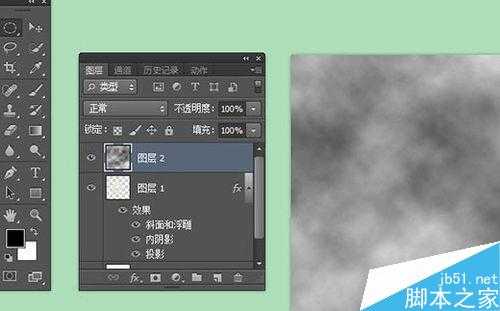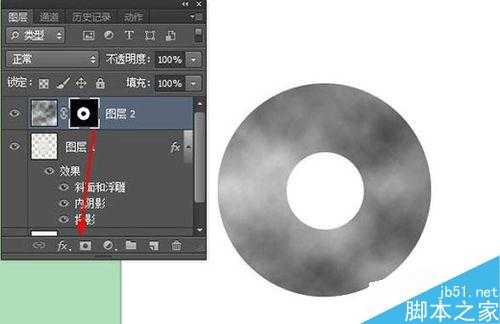今天这里为大家分享ps绘制玉佩教程,主要利用图层样式投影、内影音、浮雕设置等,具体详细教程请看下方讲解:
步骤
首先打开photoshop软件,新建500X500像素rgb图层,如下图:
新建图层1,选取椭圆选框工具,按shif在图层1画出圆形,并填充#e2e9d3颜色:
复制图层1生成图层1副本,然后按ctrl+t调出自由变换,按shif+alt ,调整圆形大小,点击图层1按del删除选区并将图层1副本删除,如下图:
点击下方的”图层样式“,在弹出的窗口中,选择浮雕和斜面,设置如下,接着选择等高线,数值设置如下:
接着勾选内阴影,模式改成颜色加深,具体设置数值如下:
勾选投影,同样模式改成颜色加深,具体设置如下,设置后点击”确定“,回到图层面板,效果如下:
将前景色/背景色改成默认的黑白颜色,新建图层2,点击滤镜——渲染——云彩,如下图:
按ctrl点击图层,然后选图层2,点击下方的图层蒙版,得到下图效果:
接着将图层2图层模式改成”颜色加深“,适当降低不透明度,这样就完成玉佩的制作了!
最后为玉佩加一些绳索装饰,用变形处理下绳子,效果如下:
也有用钢笔工具勾出绳索,然后描边,添加阴影图层模式,效果如下图:
以上就是ps利用图层样式绘制通透质感的玉佩方法介绍,是不是很简单啊,喜欢的朋友可以参考本文哦,希望这篇文章能对大家有所帮助!
标签:
图层样式,玉佩
免责声明:本站文章均来自网站采集或用户投稿,网站不提供任何软件下载或自行开发的软件!
如有用户或公司发现本站内容信息存在侵权行为,请邮件告知! 858582#qq.com
桃源资源网 Design By www.nqtax.com
暂无“ps利用图层样式绘制通透质感的玉佩”评论...
稳了!魔兽国服回归的3条重磅消息!官宣时间再确认!
昨天有一位朋友在大神群里分享,自己亚服账号被封号之后居然弹出了国服的封号信息对话框。
这里面让他访问的是一个国服的战网网址,com.cn和后面的zh都非常明白地表明这就是国服战网。
而他在复制这个网址并且进行登录之后,确实是网易的网址,也就是我们熟悉的停服之后国服发布的暴雪游戏产品运营到期开放退款的说明。这是一件比较奇怪的事情,因为以前都没有出现这样的情况,现在突然提示跳转到国服战网的网址,是不是说明了简体中文客户端已经开始进行更新了呢?